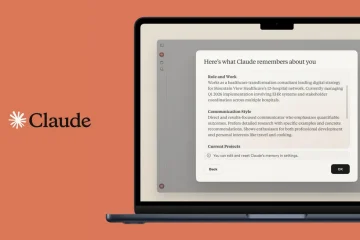Amazon facilite l’achat et le téléchargement de logiciels numériques directement sur votre ordinateur. Une fois l’achat effectué, le programme d’installation et toute clé d’activation sont stockés dans votre bibliothèque de jeux et de logiciels, où vous pouvez y accéder à tout moment. Suivez ces étapes pour rechercher, télécharger et installer votre logiciel sans confusion.
Étape 1 : Vérifiez votre compte Amazon et l’état de votre achat
Avant de pouvoir télécharger des commandes numériques Amazon telles que des logiciels et des jeux, vous devez vous connecter avec le même compte Amazon que celui que vous avez utilisé pour acheter le logiciel. Les achats sont liés à ce compte, donc la connexion à un autre magasin régional (comme amazon.co.uk au lieu d’amazon.com) peut masquer votre commande ou le lien de téléchargement.
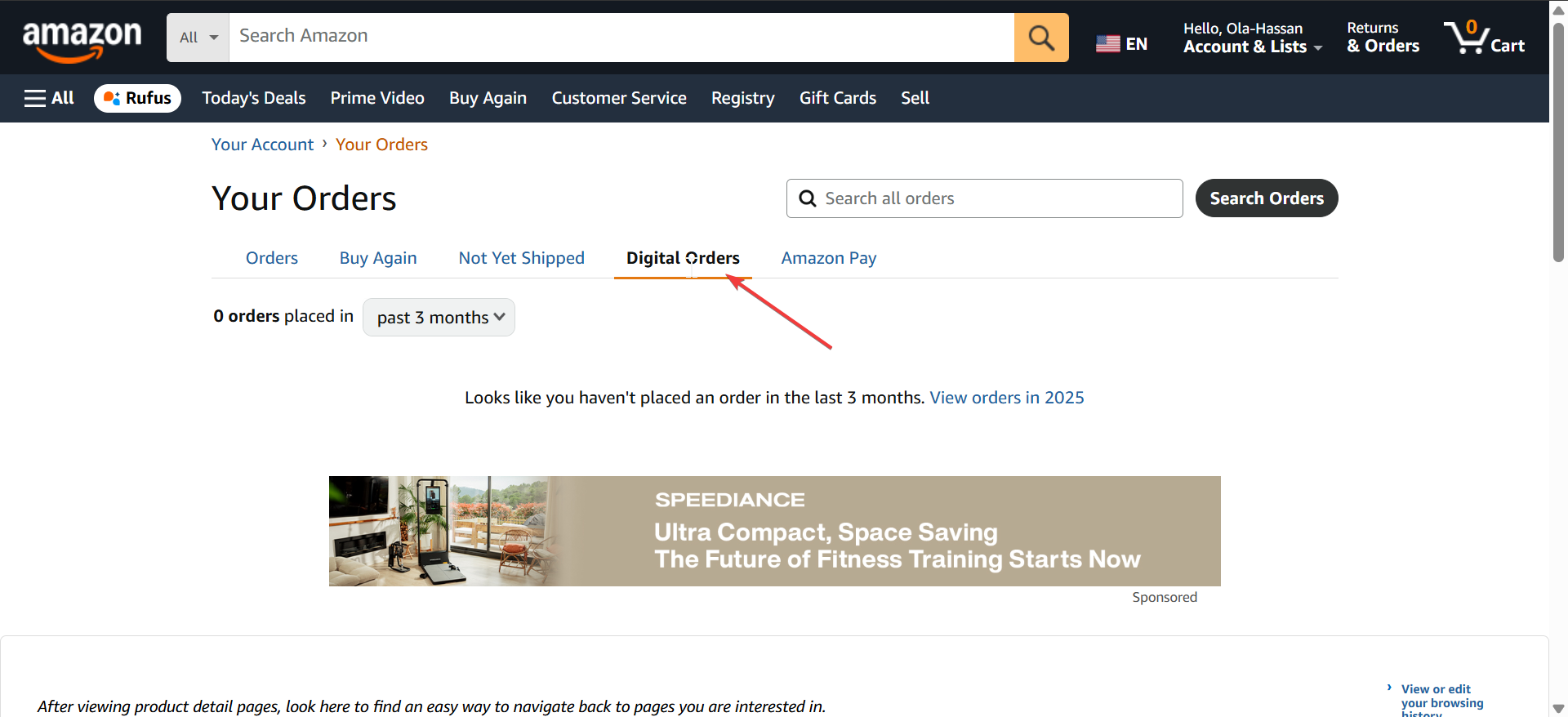
Ensuite, allez dans Retours et commandes et choisissez Commandes numériques. Vérifiez que l’achat du logiciel apparaît comme Terminé. Si le paiement a échoué ou si la commande est toujours en cours de traitement, vous ne verrez pas encore l’option de téléchargement.
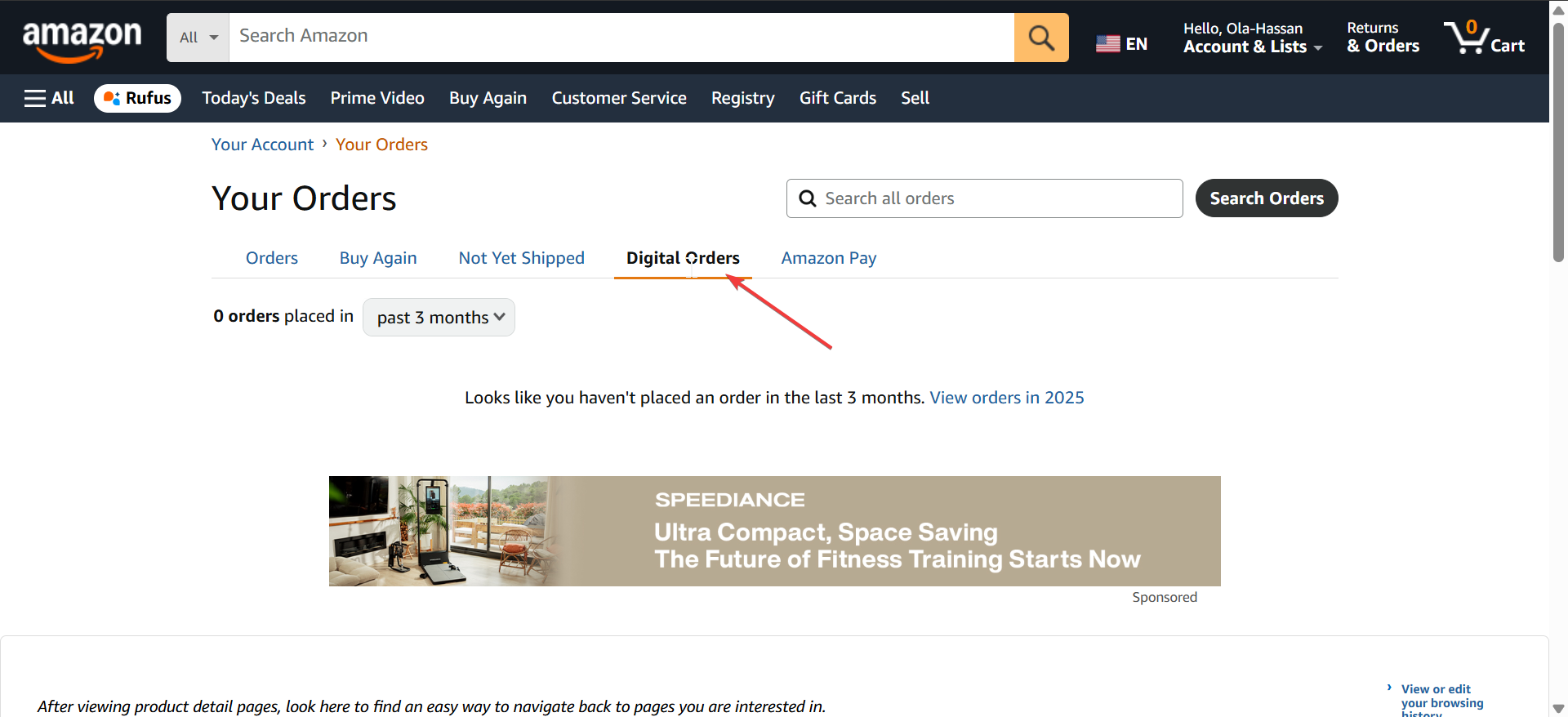
Étape 2 : Accédez à vos jeux et logiciels Bibliothèque
Ouvrez la bibliothèque de jeux et de logiciels à partir du menu de votre compte. Cette section répertorie tous les logiciels numériques que vous avez achetés, ainsi que les options de téléchargement et les codes d’activation.
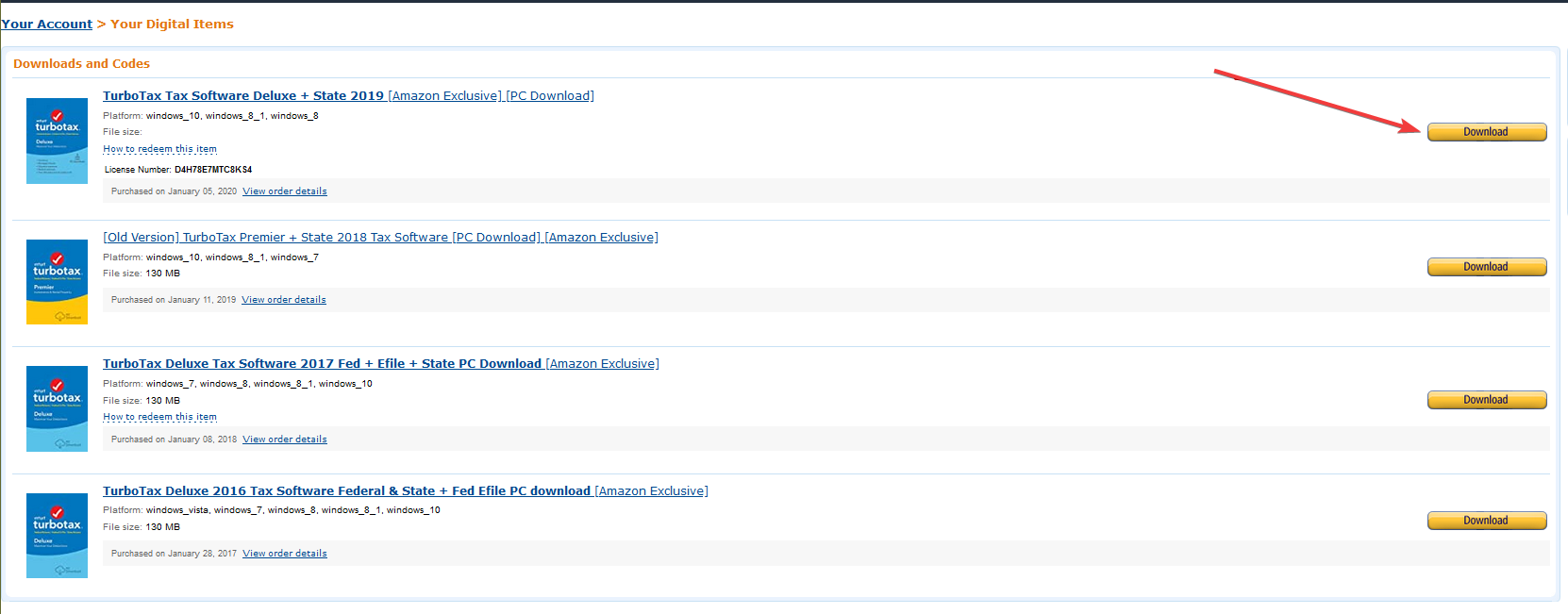
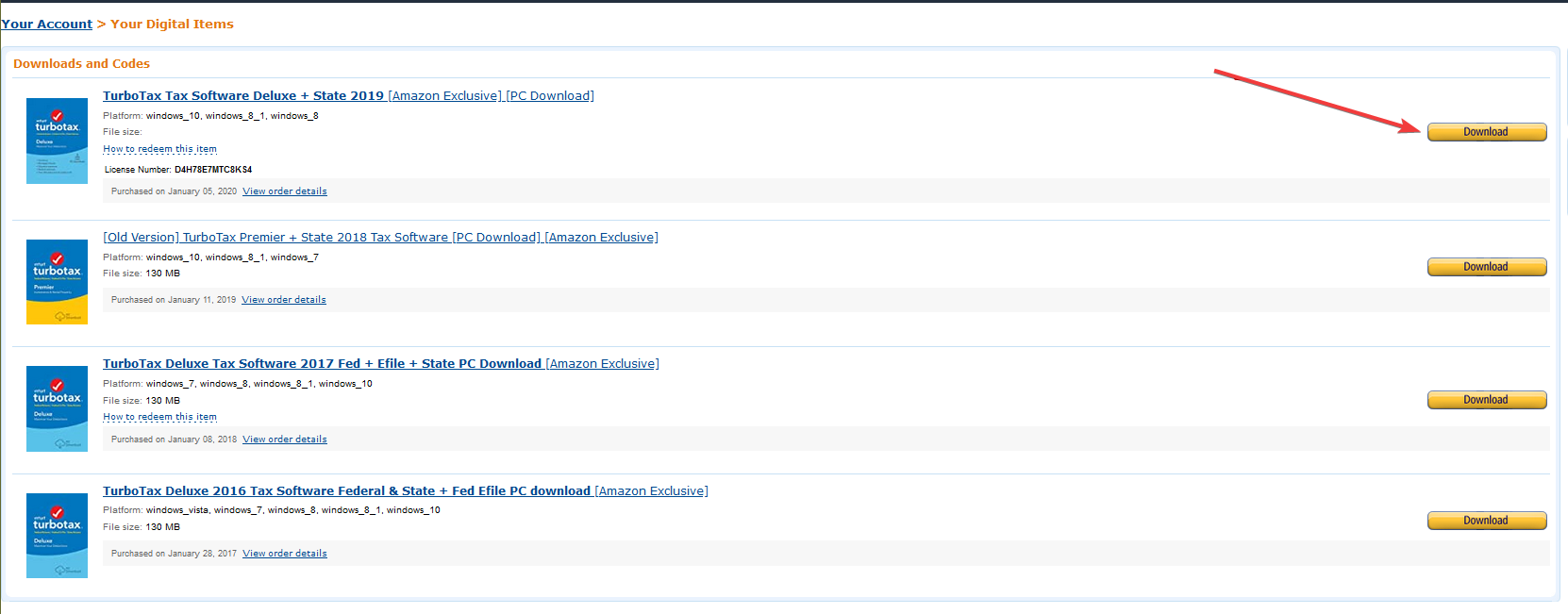
À côté de chaque produit, vous verrez soit un bouton de téléchargement, soit un lien d’échange de code. Les téléchargements directs ouvrent un fichier d’installation, tandis que certains logiciels tiers, comme les produits Microsoft ou Adobe, nécessitent la saisie d’un code sur le site du fournisseur.
Étape 3 : Téléchargez et installez votre logiciel
Cliquez sur le bouton Télécharger à côté de votre logiciel. Choisissez un emplacement sûr sur votre PC ou Mac pour enregistrer le fichier d’installation. La plupart des programmes arrivent sous forme de fichiers.exe,.dmg ou.zip.
Maintenant, double-cliquez sur le fichier téléchargé pour démarrer l’installation. Suivez les invites à l’écran pour terminer la configuration.
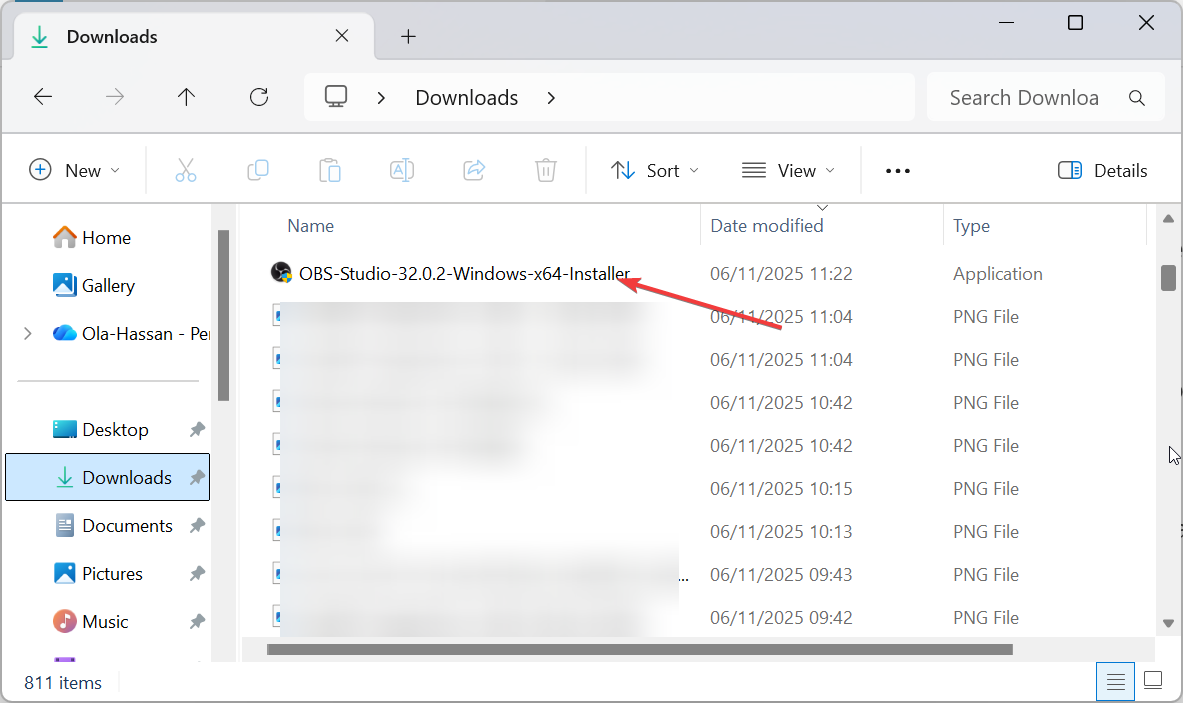
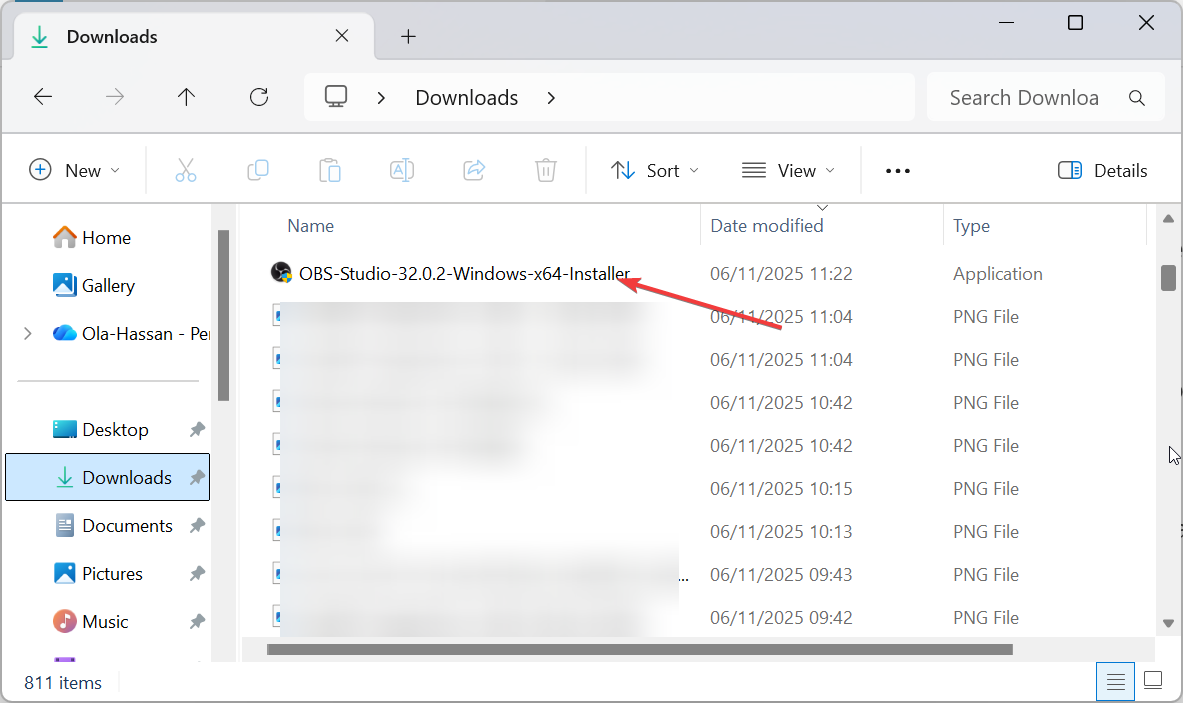
Enfin, si le logiciel nécessite une clé d’activation après l’installation, copiez-la depuis la bibliothèque de jeux et de logiciels et saisissez-la lorsque vous y êtes invité.
Étape 4 : Réinstallez ou récupérez votre achat
Si vous réinitialisez votre ordinateur ou passez à un nouvel appareil, reconnectez-vous à Amazon et revenez à votre bibliothèque de jeux et de logiciels. Vous pouvez retélécharger le programme d’installation et l’activer à nouveau en utilisant la même licence, à condition que les termes du logiciel autorisent plusieurs activations.
Dépannage des problèmes de téléchargement ou d’installation
Vérifiez les paramètres du navigateur et de sécurité : si le téléchargement ne démarre pas, désactivez les bloqueurs de pop-up ou les extensions de navigateur susceptibles d’interférer. Les programmes antivirus peuvent parfois bloquer les installateurs Amazon ; l’ajout d’Amazon à votre liste de confiance peut vous aider. Vérifiez la configuration système requise : avant l’installation, examinez les détails de compatibilité du produit sous sa liste. L’exécution de logiciels incompatibles peut entraîner des échecs d’installation ou des fonctionnalités manquantes. Contactez l’assistance Amazon : si les téléchargements restent indisponibles, contactez les services numériques et l’assistance pour les appareils à partir de la section Aide de votre compte. Fournissez votre numéro de commande et le nom du produit pour une résolution plus rapide.
Conseils pour une expérience de téléchargement plus fluide
Vérifiez que la région de votre compte correspond à celle du magasin d’achat. Utilisez une connexion filaire stable pour des téléchargements plus rapides. Ajoutez les installateurs Amazon aux exceptions antivirus. Conservez les clés d’activation sauvegardées hors ligne. Vérifiez la compatibilité du logiciel avec votre système d’exploitation avant d’acheter.
FAQ
Puis-je réinstaller mon logiciel Amazon après avoir changé d’ordinateur ? Oui. Connectez-vous avec le même compte et téléchargez-le à nouveau depuis votre bibliothèque de jeux et de logiciels.
Où puis-je retrouver ma clé logicielle Amazon ? Chaque clé apparaît à côté du titre dans votre bibliothèque de jeux et de logiciels sous Clé de produit.
Que faire si mon lien de téléchargement n’apparaît pas ? Certains titres doivent être utilisés sur le site du fournisseur. Cliquez sur le lien « Utiliser » fourni pour terminer le processus.
Résumé
Connectez-vous à votre compte Amazon et vérifiez votre commande numérique. Ouvrez la bibliothèque de jeux et de logiciels et recherchez le titre acheté. Téléchargez le programme d’installation et exécutez l’installation. Entrez la clé d’activation de votre bibliothèque. Conservez des sauvegardes du programme d’installation et de la clé pour les réinstallations futures.
Conclusion
Le téléchargement de logiciels achetés sur Amazon est simple une fois que vous savez où chercher. Votre bibliothèque de jeux et de logiciels conserve chaque programme d’installation et clé d’activation stockés en toute sécurité pour un accès ultérieur. Que vous configuriez un nouveau logiciel, que vous le réinstalliez après une réinitialisation ou que vous récupériez une clé perdue, ces étapes garantissent que vous gardez toujours le contrôle de vos achats numériques.